



激活前注意

-
激活office要选择创建outlook账户,不要选择登陆账户。
-
要在office提醒的激活期限内。

以下视频激活教程


以下图文详细介绍

激活office步骤:
一、右击电脑桌面空白,选择 新建—word,然后打开。

二、打开之后,等待弹出创建界面,选择后面的创建账户(切记一定选择创建账户)。

三、出来的界面选 电子邮箱——获取新的邮箱地址,
创建账户(****@outlook.com),随便输入字母+数字。点“下一步”


四、创建名称之后,加下来依次设置密码、姓——名、出生日期、点“下一步”



五、有验证步骤的话就根据提示验证,输入验证码。点“下一步”

六、出现让我们激活office,点“ 激活office”

七、输入 中国——中文。点“下一个”

八、接受许可协议。点“ 接受”。

九、点击右上角图标,点开"office用户信息"。

十、下面界面,点击"立即更新",然后检查更新,等待界面出来更新安装完成提示。






一定等出来更新安装完毕的提示,在重新打开word,查看office用户信息,如下界面就是已经正常激活

如果office立即更新之后无法激活,先安装下面的软件,然后在操作上面步骤十。
下载使用微软激活修复工具:
在网页地址栏输入下面网址:
然后运行。
地址:https://aka.ms/diag_97275





-
本篇文章提供的技术方案或与您产品的实际情况有所差异,您需在完整阅读方案并知晓其提示风险的情况下谨慎操作,避免造成任何损失。
-
账户会有不定期的更新,帮您及时解决WIN10系统的基本问题及常见故障,点击关注下方二维码获取更多信息。

喜欢就关注我吧!
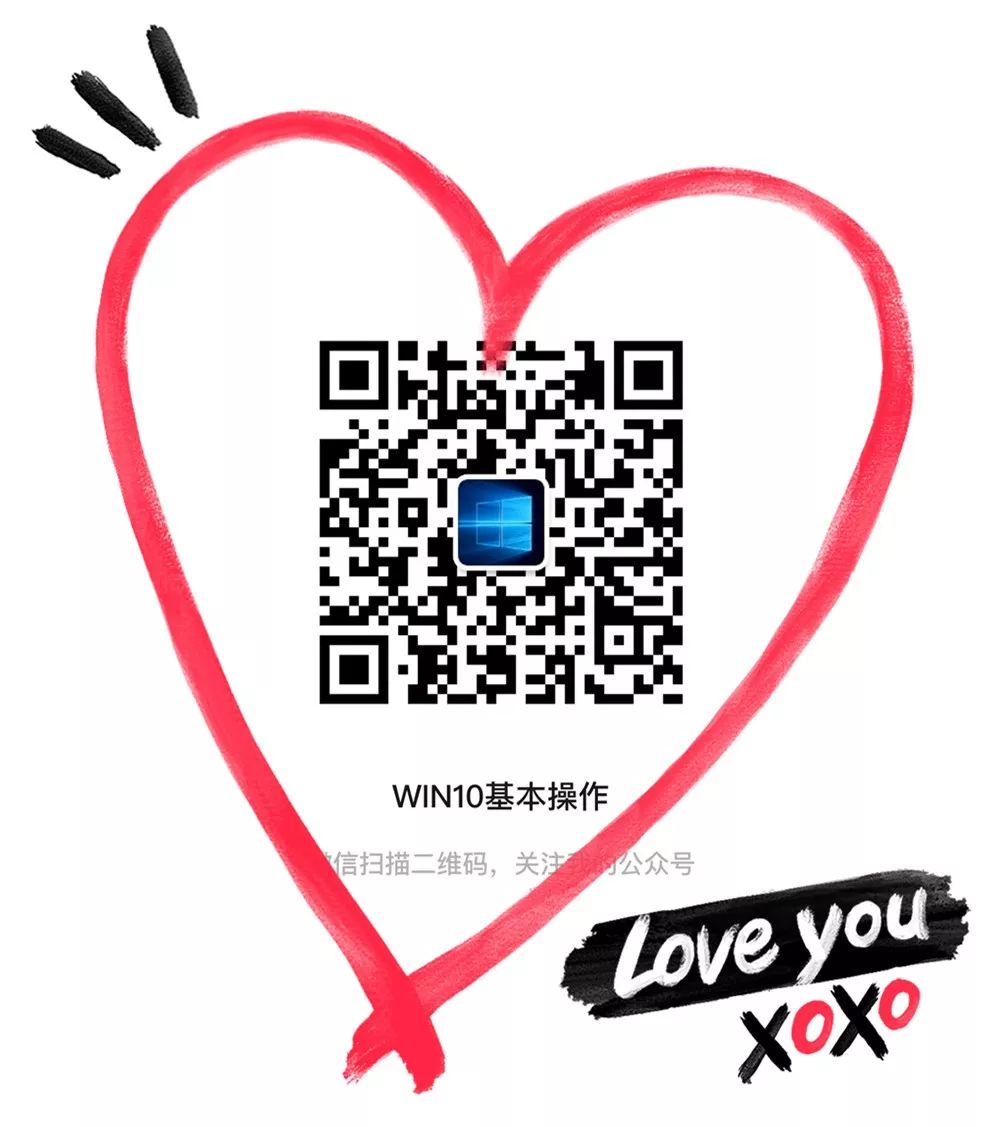

文章评论